Hvordan ændres en aftale til møde og omvendt i Outlook?
I Outlook ved vi alle, at både aftaler og møder placeres i kalendermapper, men de er forskellige. Ved du, hvordan du konverterer mellem aftaler og møder? Nedenstående metoder introducerer nemme tricks til at ændre en aftale til et møde og ændre møder til aftaler i Outlook-kalendere.
- Automatiser e-mail med Auto CC / BCC, Automatisk videresendelse ved regler; sende Auto svar (Ikke til stede) uden at kræve en udvekslingsserver...
- Få påmindelser som BCC Advarsel når du svarer til alle, mens du er på BCC-listen, og Påmind, når du mangler vedhæftede filer for glemte vedhæftede filer...
- Forbedre e-mail-effektiviteten med Svar (alle) med vedhæftede filer, Tilføj automatisk hilsen eller dato og tid til signatur eller emne, Besvar flere e-mails...
- Strømline e-mail med Genkald e-mails, Vedhæftningsværktøjer (Komprimer alle, Gem alt automatisk...), Fjern duplikaterog Hurtig rapport...
 Skift en aftale til et møde i Outlook
Skift en aftale til et møde i Outlook
Denne metode fører dig gennem indbydende mødedeltagere til en aftale og konverterer aftalen til et møde i Outlook.
1. Skift til kalendervisningen, højreklik på den aftale, du vil konvertere til et møde i kalenderen, og vælg derefter Inviter deltagere fra højreklikmenuen. Se skærmbillede:
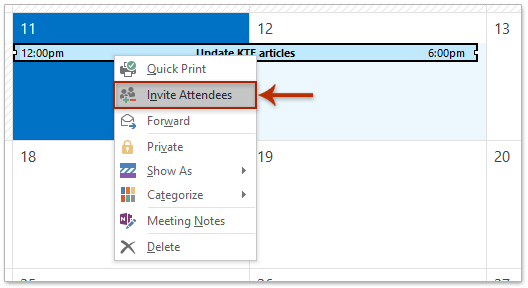
2. Nu åbnes et mødevindue med den valgte aftales indhold. Klik på Til knap. Se skærmbillede:

3. I dialogboksen Vælg deltagere og ressourcer dukker op, skal du vælge de kontakter, du vil invitere som deltagere, klik på påkrævet/Valgfri/Ressourcer knappen, som du har brug for, og klik på OK knap. Se skærmbillede ovenfor:
Bemærk: Holding the Ctrl nøgle, du kan vælge flere ikke-tilstødende kontakter ved at klikke på hver kontakt; holder Flytte tast, kan du vælge flere tilstødende kontakter ved at klikke på den første og den sidste kontakt.
4. Nu går du tilbage til mødevinduet. Rediger mødets indhold og klik på Send .
Indtil videre har vi konverteret den valgte aftale til et møde og sendt til specificerede deltagere allerede.
 Skift møder til aftaler i Outlook
Skift møder til aftaler i Outlook
Denne metode introducerer en VBA til at konvertere udvalgte møder til aftaler i Outlook. Gør følgende:
1. Skift til kalendervisningen, og klik for at vælge de møder, du vil konvertere til aftale i kalenderen.
2. Trykke andre + F11 taster samtidigt for at åbne vinduet Microsoft Visual Basic til applikationer.
3. klik indsatte > Moduler, og indsæt derefter under VBA-kode i det nye modulvindue.
VBA: Konverter møde til aftaler i Outlook
Sub Meetings2Appointments()
Dim sWindowType As String
Dim oItem As Object
sWindowType = TypeName(Application.ActiveWindow)
Select Case sWindowType
Case "Explorer"
If Application.ActiveExplorer.Selection.Count > 0 Then
For Each oItem In Application.ActiveExplorer.Selection
Debug.Print oItem.Class
If oItem.Class = olAppointment Then
If oItem.MeetingStatus <> olNonMeeting Then
Call Meeting2Appointment(oItem)
End If
End If
Next
End If
Case "Inspector"
Set oItem = Application.ActiveInspector.CurrentItem
If oItem.Class = olAppointment Then
If oItem.MeetingStatus <> olNonMeeting Then
Call Meeting2Appointment(oItem)
End If
End If
End Select
Set oItem = Nothing
End Sub
Sub Meeting2Appointment(oMeeting As Outlook.AppointmentItem)
With oMeeting
' remove all recipients
Do Until .Recipients.Count = 0
.Recipients.Remove 1
Loop
' reset meeting status
.MeetingStatus = olNonMeeting
.Save
End With
End Sub4. Tryk på F5 eller klik på Kør knap for at fritage denne VBA.
Og nu konverteres alle valgte møder til aftaler i Outlook.
 Relaterede artikler
Relaterede artikler
Bedste kontorproduktivitetsværktøjer
Kutools til Outlook - Over 100 kraftfulde funktioner til at superlade din Outlook
🤖 AI Mail Assistant: Øjeblikkelige pro-e-mails med AI-magi – et klik for geniale svar, perfekt tone, flersproget beherskelse. Forvandl e-mailing ubesværet! ...
📧 Email Automation: Ikke til stede (tilgængelig til POP og IMAP) / Planlæg Send e-mails / Auto CC/BCC efter regler ved afsendelse af e-mail / Automatisk videresendelse (avancerede regler) / Tilføj automatisk hilsen / Opdel automatisk e-mails med flere modtagere i individuelle meddelelser ...
📨 Email Management: Genkald nemt e-mails / Bloker svindel-e-mails af emner og andre / Slet duplikerede e-mails / Avanceret søgning / Konsolider mapper ...
📁 Vedhæftede filer Pro: Batch Gem / Batch adskilles / Batch komprimere / Automatisk gem / Automatisk afmontering / Automatisk komprimering ...
🌟 Interface Magic: 😊 Flere smukke og seje emojis / Boost din Outlook-produktivitet med fanebaserede visninger / Minimer Outlook i stedet for at lukke ...
👍 Wonders med et enkelt klik: Besvar alle med indgående vedhæftede filer / Anti-phishing e-mails / 🕘Vis afsenderens tidszone ...
👩🏼🤝👩🏻 Kontakter og kalender: Batch Tilføj kontakter fra udvalgte e-mails / Opdel en kontaktgruppe til individuelle grupper / Fjern fødselsdagspåmindelser ...
Over 100 Features Afvent din udforskning! Klik her for at finde mere.

